Xiaomi Mi Box 4K: Kompletni vodič za postavljanje za instalaciju i upotrebu
Drugi Korisni Vodič / / August 05, 2021
The Mi Box 4k najavljeno je 8. svibnja ove godine. Zajedno s ostalim Miovim uređajima, poput Mi 10 5G. Uređaj je dostupan za kupnju od 10. svibnja (12 sati) putem trgovina Flipkart, Mi, po cijeni od 3.499 INR. Da se podsjetimo, Mi TV 4k je HDR Android TV okvir koji može pretvoriti bilo koji televizor u pametni TV. U usporedbi s drugim usporednim ponudama u ovom cjenovnom segmentu, Mi Box nudi puno više značajki. Dakle, pogledajmo brzi pregled specifikacija i značajki Mi Boxa.
Box radi na osnovnom Android 9 Pie OS-u. Stoga četverojezgreni procesor visokih performansi, zajedno s Mali -450 GPU-om, napaja Box kako bi osigurao nesmetan rad. Također, Box je dostupan s 2 GB DDR3 RAM-a zajedno s 8 GB ugrađene pohrane. Uređaj je u mogućnosti razlučivosti 4K koji podržava HDR10 sadržaj. Tako možete reproducirati veće i oštrije videozapise s streaming usluga kao što su Netflix i Amazon Prime. Za povezivanje Box ima Wifi i Bluetooth 4.2. Za I / O, Box ima 3,5 mm digitalni izlaz za povezivanje audio sustava. Uređaj podržava Dolby audio za impresivno iskustvo. Također, ima USB 2.0 priključak za povezivanje Flash pogona i druge periferne opreme, poput miša ili tipkovnice. Što je najvažnije, ima HDMI priključak za spajanje na TV.
Mi Box dolazi s Chrome cast ultra. Dakle, pomoću njega možete emitirati 4K sadržaj sa svojih kompatibilnih uređaja Chromecast, poput prijenosnog računala ili telefona. Također, Google Assistant možete koristiti na televizoru pomoću posebnog gumba Google Assistant na Bluetooth daljinskom upravljaču. Box je certificiran od strane Googlea, a također se Netflixu može pristupiti bez ikakvih problema. Budući da Box radi na dionicama Androida, podržava Google play store. Odakle možete dobiti tisuće aplikacija i igara.

Sadržaj
-
1 Kako postaviti novi Mi Box 4k i početi ga koristiti?
- 1.1 Postavljanje s TV-om
- 1.2 Postavljanje Mi Boxa
- 1.3 Ažuriranje i preuzimanje aplikacija
- 1.4 Pretraživanje sadržaja
- 2 Zaključak
Kako postaviti novi Mi Box 4k i početi ga koristiti?
Dakle, ako ste kupili uređaj i pitate se kako postaviti? Ne brinite, a mi smo to pokrili. Slijedite korake točno u koji ćete vrijeme biti spremni. Postavljanje je jednostavno i jednostavno.
Postavljanje s TV-om

Vaš Mi Box ima HDMI priključak koji ćemo koristiti za povezivanje s televizorom. Spojite jedan kraj kabela na kutiju, a drugi kraj na televizor. Također, za napajanje uređaja imamo adapter za napajanje, koji će biti povezan na priključak za napajanje kutije.
Nakon spajanja uključite televizor i postavite izvor na HDMI te uključite Mi Box. Sada možete vidjeti kako se Box podiže s Mi logotipom. Sada se za povezivanje na zvučni sustav možete koristiti 3,5 mm audio kabelom, a možete koristiti i zvučnik televizora.
Postavljanje Mi Boxa
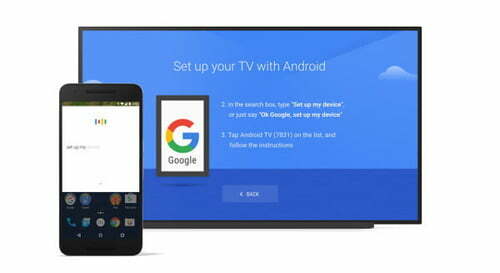
Sad kad imamo vizuale, vrijeme je da postavimo Mi Box. Prvo uparite Bluetooth daljinski upravljač s televizorom. Držite dvije tipke, Početna i Izbornik kada ste blizu televizora (20 cm), a televizor će od vas tražiti da to učinite prvo prilikom uključivanja. Sada morate odabrati željeni jezik. Tada će se od vas tražiti da postavite televizor sa svojim Android telefonom. Obično je to najlakši način postavljanja televizora.
Također pročitajte: Kako pretvoriti stari TV u Smart TV pomoću Xiaomijevog Mi Box 4K
Da biste to učinili, prvo provjerite jesu li vaš uređaj i televizor povezani s istom mrežom. Sada otvorite aplikaciju Google na svom Android telefonu i upišite ili recite "postavi moj uređaj". Sada s popisa odaberite svoj TV i slijedite upute dok ne pronađete kôd.
Provjerite je li to kod koji se prikazuje na vašem televizoru. Po završetku uređaj će se postaviti s vašeg Google računa, samo slijedite upute na TV zaslonu.
Ažuriranje i preuzimanje aplikacija
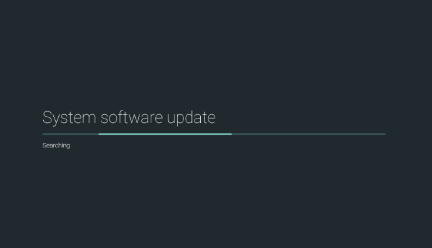
Kad završite s postavljanjem svega, prikazat će vam brzi vodič za početak. Dovršite, odvest će vas na početni zaslon. Ako vaš uređaj ima ažuriranja za preuzimanje, na zaslonu će se prikazati obavijest, kliknite ga daljinskim upravljačem i pustite ga da preuzme ažuriranje i instalira. Pričekajte da završi. Ažuriranje donosi nove značajke i ispravke programskih pogrešaka. Stoga se toplo preporučuje da ažurirate svoj Mi Box prije upotrebe. Ažuriranje će trebati za preuzimanje, ovisno o veličini i brzini vašeg interneta.
Nakon ažuriranja, pokrenite Play trgovinu i preuzmite ažuriranja za unaprijed instalirane aplikacije. Kutija dolazi s unaprijed instaliranim Netflixom, Amazon Primeom i YouTubeom. Nakon što ih ažurirate, možete dodati i nove aplikacije iz same trgovine.
Pretraživanje sadržaja

Sad kad smo ga postavili s našim televizorom, sada preostaje jedino da ga koristimo. Za pretraživanje sadržaja možete koristiti Google asistenta s daljinskog upravljača. Pritisnite gumb pomoćnika i izgovorite sadržaj koji želite reproducirati. Također, daljinskim upravljačem možete upravljati pametnim kućnim uređajima pomoću pomoćnika.
Za igranje igara i pregledavanje weba za bolje iskustvo možete koristiti bežičnu ili žičnu tipkovnicu i miša. Za igranje igara možete koristiti Bluetooth kontroler s Boxom.
Zaključak
Da zaključimo, ovo su bili koraci za postavljanje i upotrebu vašeg novog Mi Boxa s televizorom. Postavljanje vam neće oduzeti puno vremena. Dakle, nadam se da ste ga pravilno postavili. Sjednite i uživajte u svom sadržaju bez ikakvih muka. Reprodukcija sadržaja u kvaliteti 4k koštat će vas više podatkovnog prometa. Stoga se pobrinite za brzu i pouzdanu internetsku vezu za besprijekornu reprodukciju.
Izbor urednika:
- Kako uvijek prikazati punu URL adresu u Google Chromeu
- Kako blokirati YouTube na Nintendo Switchu?
- Popravite NVIDIA High Definition Audio Nema problema sa zvukom u sustavu Windows 10
- Obriši nedavno pregledanu povijest na aplikaciji Wish
- Kako dodati Starz na YouTube TV
Rahul je student računarstva s velikim zanimanjem za područje tehnologije i teme kriptovaluta. Većinu vremena provodi ili pišući ili slušajući glazbu ili putujući po neviđenim mjestima. Vjeruje da je čokolada rješenje svih njegovih problema. Život se dogodi, a kava pomaže.



